mp3ファイルのアーティストや作曲者、アルバム名などの楽曲情報(タグ)を編集する方法についてまとめています。
mp3ファイルの情報を編集したい
mp3プレーヤーを使って音楽を聴いている人は多いと思う。mp3プレーヤーで音楽を聞いているときにmp3プレーヤーの再生画面を見るとアーティスト名が表示されなかったりUnknown表示になったり、間違っていたりすることがたまにある。別に気にならない人もいると思うが人によってはアーティストなどの楽曲情報をきちんと直したいと思うかもしれない。
アーティスト名などの楽曲情報(タグ)はmp3プレーヤー上からはできないのでもしmp3ファイルの情報を編集したい場合はパソコン上から編集する必要がある。編集する方法はいくつかあるので紹介していく。
各ファイルのプロパティから編集する
mp3ファイルのプロパティから楽曲情報を直接編集する。一番単純な方法で数が少ないならこれが一番早い。
楽曲情報を編集したいmp3ファイルを右クリックして「プロパティ」を選択する。
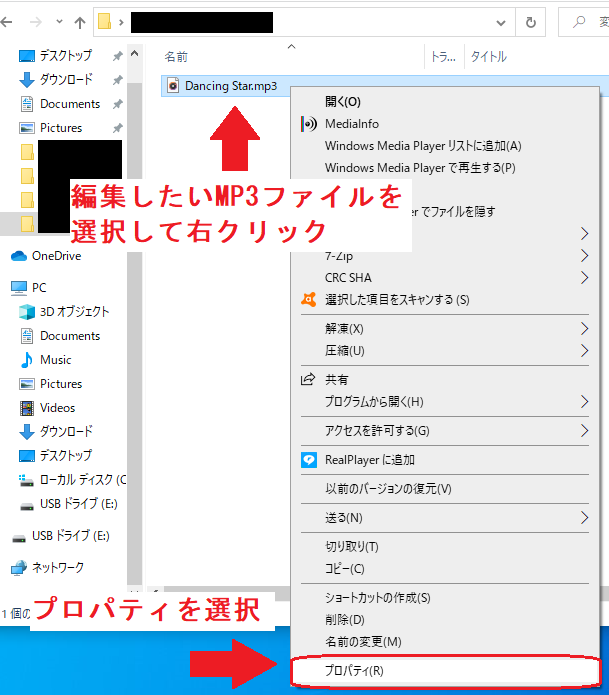
プロパティが表示されるので上のタブから「詳細」を選択する。
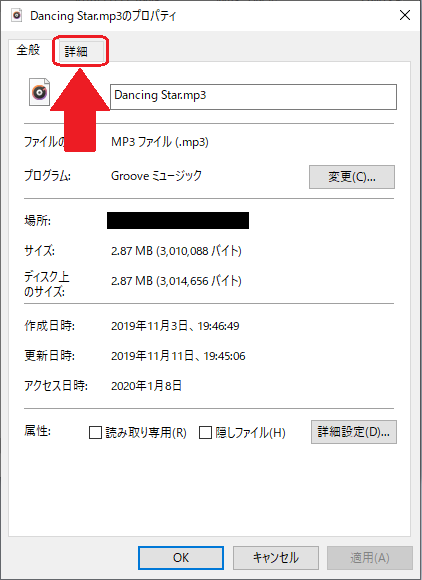
楽曲情報の詳細が表示されるので編集したい項目を選択して編集する。一部編集できないものあり。
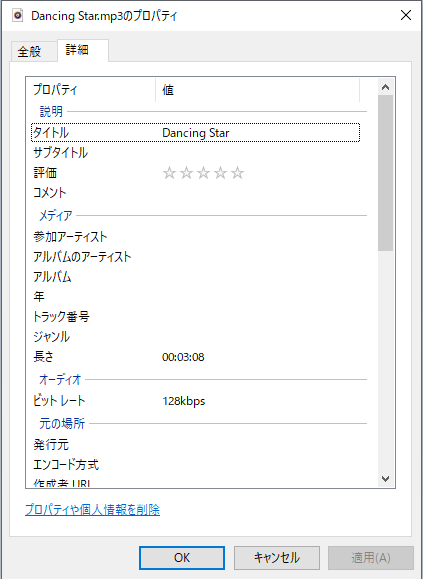
音楽再生ソフトから編集する
Windowsのパソコンに標準搭載されているWindows Media PlayerやSonyのMusic Centerなどの音楽再生ソフト上から編集をする。これらのソフトを使っている場合はこちらの方がやりやすいかも。
Windows Media Playerからmp3ファイルの楽曲情報を編集する場合はこちら。
Music Centerからmp3ファイルの楽曲情報を編集する場合は公式サイトのこちらから。
専用のmp3タグ編集ソフトを使う
専用のmp3タグ編集ソフトから楽曲情報の編集をする。mp3ファイルの情報編集のやりやすさを求めるならこれ。
専用のmp3タグ編集ソフトはいくつかあるがMp3tagが一番有名なのでブログ主はこれを推しておく。インストールと使い方についてはこちら。





コメント